Πώς να ενεργοποιήσετε το ποσοστό μπαταρίας στην γραμμή κατάστασης Android

Όταν ενεργοποιήσετε το ποσοστό μπαταρίας στο τηλέφωνό σας Android, γνωρίζετε πόση μπαταρία απομένει. Δείτε πώς να το ενεργοποιήσετε εύκολα.
Υπάρχουν πολλά λογισμικά που μπορείτε να χρησιμοποιήσετε όταν πρόκειται να ανοίξετε ένα PDF. Αλλά γιατί να κατεβάσετε ένα άλλο πρόγραμμα στον υπολογιστή σας όταν έχετε Edge που όχι μόνο μπορεί να ανοίξει το PDF αλλά σας επιτρέπει επίσης να το επεξεργαστείτε με διάφορες ενσωματωμένες δυνατότητες; Δεν χρειάζεται να ενεργοποιήσετε τίποτα, καθώς είναι ήδη έτοιμο για χρήση, όπως και οι επιλογές επεξεργασίας.
Πώς να ανοίξετε ένα PDF χρησιμοποιώντας τον Microsoft Edge
Πριν ξεκινήσετε να επεξεργάζεστε το PDF στο Chrome, θα πρέπει πρώτα να το ανοίξετε. Μεταβείτε στα αρχεία του υπολογιστή σας και βρείτε το PDF που θέλετε να ανοίξετε. Μόλις το βρείτε κάντε δεξί κλικ πάνω του και τοποθετήστε τον κέρσορα στην επιλογή Άνοιγμα με. Όταν εμφανιστεί το πλευρικό παράθυρο, φροντίστε να επιλέξετε την επιλογή Microsoft Edge.
Μόλις κάνετε κλικ στο Microsoft Edge, το αρχείο PDF θα ανοίξει και μπορείτε να αρχίσετε να χρησιμοποιείτε όλα τα εξαιρετικά εργαλεία επεξεργασίας για να προσαρμόσετε το PDF σας.
Πώς να επεξεργαστείτε το αρχείο PDF χρησιμοποιώντας τον Microsoft Edge
Εάν υπάρχει κάτι που πρέπει να επισημάνετε στο PDF σας, μπορείτε να το κάνετε εύκολα με το ενσωματωμένο highlighter. Το προεπιλεγμένο χρώμα θα οριστεί σε κίτρινο, μπορείτε πάντα να το αλλάξετε στο χρώμα που προτιμάτε. Κάντε κλικ στο αναπτυσσόμενο μενού στα δεξιά του εικονιδίου επισήμανσης και επιλέξτε το χρώμα σας.
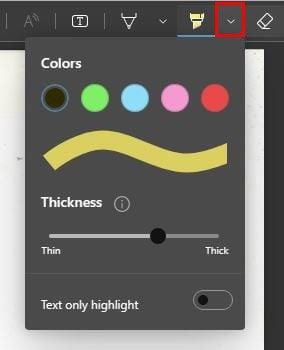
Δεν έχετε πολλά χρώματα για να διαλέξετε, αλλά τουλάχιστον οι επιλογές δεν περιορίζονται σε ένα ή δύο. Μπορείτε να επιλέξετε ανάμεσα σε χρώματα όπως:
Υπάρχει επίσης ένα ρυθμιστικό που μπορείτε να χρησιμοποιήσετε για να ρυθμίσετε το πάχος του highlighter. Εάν θέλετε επίσης να καθορίσετε ότι θέλετε να επισημάνετε μόνο κείμενο, μην ξεχάσετε να ενεργοποιήσετε αυτήν την επιλογή.
Δεδομένου ότι θα υπάρχει κάτι που πρόκειται να επισημάνετε κατά λάθος, έχετε επίσης ένα easer στα δεξιά του εικονιδίου επισήμανσης. Μπορείτε να χρησιμοποιήσετε αυτήν τη δυνατότητα για να σχεδιάσετε επίσης το PDF σας. Το άλλο icn που μοιάζει με στυλό σάς επιτρέπει να σχεδιάζετε στο PDF σας και εκεί έχετε περισσότερες επιλογές χρωμάτων. Αυτή η επιλογή θα έχει επίσης ένα ρυθμιστικό για τη ρύθμιση του πάχους του στυλό.
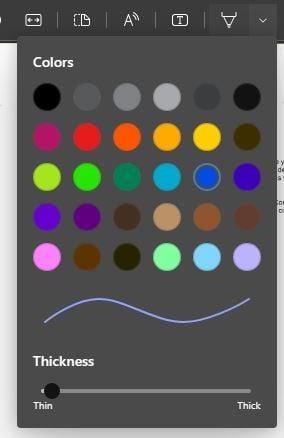
Προσθήκη κειμένου στο PDF σας
Συνήθως όταν έχετε να κάνετε με ένα PDF ένα από τα κύρια πράγματα που πρέπει να κάνετε στο αρχείο είναι να προσθέσετε κείμενο. Μπορείτε επίσης να κάνετε με το Edge. Κάντε κλικ στο T με το πλαίσιο γύρω και ο κέρσορας σας θα αλλάξει, ώστε να μπορείτε να τον τοποθετήσετε εκεί που πηγαίνει το κείμενο. Μόλις κάνετε κλικ στην περιοχή πληκτρολογήστε το κείμενο που θέλετε να προσθέσετε. Τοποθετώντας τον κέρσορα στο τέλος του πλαισίου κειμένου, μπορείτε να το κάνετε μεγαλύτερο.
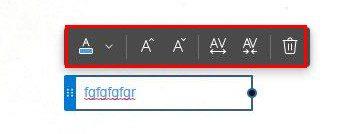
Κάντε κλικ στο αναπτυσσόμενο μενού στα δεξιά του πλαισίου χρώματος για να επιλέξετε από άλλα διαθέσιμα χρώματα κειμένου. Η επιλογή δεν είναι μεγάλη, αλλά τουλάχιστον είναι δυνατή η αλλαγή σε οποιοδήποτε χρώμα. Μπορείτε να κάνετε εναλλαγή ανάμεσα σε όσα χρώματα θέλετε. Μπορείτε να επιλέξετε από:
Χρήσιμες επιλογές είναι και τα Α με τα βέλη στο πλάι. Για παράδειγμα, τα Α με τα βέλη να δείχνουν προς τα πάνω και προς τα κάτω είναι για αύξηση ή μείωση του μεγέθους του κειμένου. Οι άλλες δύο επιλογές είναι να αυξήσετε το διάκενο μεταξύ του κειμένου. Το τελευταίο εικονίδιο είναι αυτοεπεξηγητικό. Εάν αλλάξετε γνώμη και θέλετε να σβήσετε το κείμενο, απλώς κάντε κλικ στο εικονίδιο του κάδου απορριμμάτων.
Αλλαγή της προβολής σελίδας
Είναι επίσης δυνατό να προβάλετε το PDF σας δίπλα-δίπλα. Κάντε κλικ στο εικονίδιο Προβολή σελίδας στο επάνω μέρος και επιλέξτε από τις επιλογές προβολής στο επάνω μέρος. Εάν το PDF σας έχει συνοδευτική επιστολή, μπορείτε να ενεργοποιήσετε την επιλογή να το δείτε ξεχωριστά.
Εάν για κάποιο λόγο χρειαστεί να περιστρέψετε το έγγραφό σας, μπορείτε επίσης να το κάνετε κάνοντας κλικ στο βέλος που είναι τυλιγμένο γύρω από τον κύκλο. Συνεχίστε να κάνετε κλικ στο εικονίδιο και το έγγραφο θα συνεχίσει να περιστρέφεται. Κάντε κλικ στα εικονίδια συν και μείον για να κάνετε μεγέθυνση ή σμίκρυνση των εγγράφων σας για ευκολότερη ανάγνωση. Η επιλογή Fit to Width θα κάνει επίσης το έγγραφο να φαίνεται μεγαλύτερο για ευκολότερη ανάγνωση. Είναι το τετράγωνο εικονίδιο. Υπάρχουν διάφορες επιλογές για να διαλέξετε, αλλά ίσως θα θέλατε να είχε και άλλες. Γνωρίζετε πότε μπορεί να προστεθούν άλλες νέες δυνατότητες, αλλά αν χρειάζεστε μια πιο πλήρη λίστα δυνατοτήτων, υπάρχουν διάφορα προγράμματα PDF από τα οποία μπορείτε να επιλέξετε. Υπάρχει μια καλή πιθανότητα να χρειαστεί να πληρώσετε, αλλά αν επεξεργάζεστε συχνά PDF, τότε ίσως αξίζει τα χρήματά σας.
Περαιτέρω ανάγνωση
Εάν θέλετε να δείτε ποια άλλα πράγματα που σχετίζονται με το PDF μπορείτε, δείτε πώς μπορείτε να εισάγετε δεδομένα από ένα αρχείο PDF όταν εργάζεστε σε ένα αρχείο Exlcel . Σίγουρα θα κάνει τα πράγματα πολύ πιο εύκολα. Ωστόσο, εάν έχετε ένα PDF που θέλετε να μετατρέψετε σε υπολογιστικό φύλλο Excel , αυτό είναι κάτι που μπορείτε επίσης να κάνετε ακολουθώντας αυτές τις οδηγίες. Γνωρίζατε ότι είναι επίσης δυνατή η αποθήκευση σελίδων Chrome και ως PDF;
Εάν χρειαστεί ποτέ να μεταφράσετε ένα PDF , να ξέρετε ότι αυτό είναι επίσης δυνατό. Αλλά, όπως κάθε αρχείο, μπορείτε επίσης να αντιμετωπίσετε προβλήματα όταν ασχολείστε με αρχεία PDF. Όταν χρησιμοποιείτε το Edge για να ανοίξετε ένα PDF, μπορεί να διακοπεί χωρίς προφανή λόγο .
συμπέρασμα
Γιατί να χρησιμοποιήσετε ένα ξεχωριστό πρόγραμμα ανοίγματος PDF όταν το πρόγραμμα περιήγησης που χρησιμοποιείτε έχει ήδη ένα; Μπορεί να μην είναι το πρόγραμμα ανοίγματος PDF με τις περισσότερες δυνατότητες, αλλά κάνει τη δουλειά και σας αφήνει να κάνετε διαφορετικά πράγματα. Για παράδειγμα, μπορείτε να επισημάνετε και να σχεδιάσετε το PDF. Μπορείτε επίσης να αλλάξετε την πλευρά ή να κάνετε μεγέθυνση για ευκολότερη ανάγνωση. Έχει τη βασική δυνατότητα όχι μόνο να προσθέτει κείμενο, αλλά μπορείτε να αλλάξετε το χρώμα και το μέγεθος του κειμένου. Ποια δυνατότητα θα θέλατε να προσθέσετε στο πρόγραμμα ανάγνωσης PDF Edge; Ενημερώστε με στα σχόλια παρακάτω και μην ξεχάσετε να μοιραστείτε το άρθρο με άλλους στα μέσα κοινωνικής δικτύωσης.
Όταν ενεργοποιήσετε το ποσοστό μπαταρίας στο τηλέφωνό σας Android, γνωρίζετε πόση μπαταρία απομένει. Δείτε πώς να το ενεργοποιήσετε εύκολα.
Το WhatsApp Web δεν λειτουργεί; Μην ανησυχείτε. Ακολουθούν ορισμένες χρήσιμες συμβουλές που μπορείτε να δοκιμάσετε για να λειτουργήσει ξανά το WhatsApp.
Μάθετε πώς να επιταχύνετε τον χρόνο που περνάτε εργάζεστε σε αρχεία PowerPoint μαθαίνοντας αυτές τις σημαντικές συντομεύσεις πληκτρολογίου.
Αν δεν είστε βέβαιοι για τις εμφανίσεις, την εμβέλεια και τη συμμετοχή στο Facebook, συνεχίστε να διαβάζετε για να μάθετε. Δείτε αυτή την εύκολη εξήγηση.
Αν αναρωτιέστε τι είναι αυτή η λέξη-κλειδί υπολογισμός ομίχλης στον τομέα της υπολογιστικής νέφους, τότε βρίσκεστε στο σωστό μέρος. Διαβάστε για να μάθετε περισσότερα!
Επαναφέρετε τα εικονίδια της αρχικής οθόνης στο iPad σας και ξεκινήστε ξανά για να οργανώσετε τα εικονίδια σας με πιο εύκολο τρόπο. Ακολουθήστε τα εύκολα βήματα που αναφέρονται εδώ.
Γνωρίζοντας πώς να αλλάξετε τις ρυθμίσεις απορρήτου του Facebook σε τηλεφώνου ή tablet, θα διευκολύνει τη διαχείριση του λογαριασμού σας.
Αλλάξτε την προεπιλεγμένη μηχανή αναζήτησης στο Opera για Android και απολαύστε τις προτιμώμενες επιλογές σας. Ανακαλύψτε τον γρηγορότερο τρόπο. Αλλάξτε την προεπιλεγμένη μηχανή αναζήτησης που χρησιμοποιεί ο περιηγητής Opera για Android με αυτά τα εύκολα βήματα.
Δείτε ποιά βήματα να ακολουθήσετε για να απενεργοποιήσετε τον Google Assistant και να αποκτήσετε κάποια ηρεμία. Νιώστε λιγότερο παρακολουθούμενοι και απενεργοποιήστε τον Google Assistant.
Εάν θέλετε απλά να ζητήσετε από φίλους συστάσεις για μια συγκεκριμένη δραστηριότητα, μεταβείτε στο "Τι σκέφτεστε;" και πληκτρολογήστε την ερώτησή σας.






